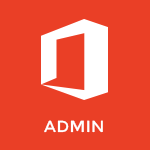Business Central - Réaliser des dépôts de paiement Tutoriels
Dans cette vidéo intitulée "Réaliser des dépôts de paiement", nous découvrons comment effectuer des dépôts de paiement dans la solution Microsoft Business Central.
Cette fonctionnalité est particulièrement utile pour les professionnels qui souhaitent gérer efficacement leurs transactions financières.
Grâce à cette nouvelle fonctionnalité, il est possible de suivre les paiements reçus et de les associer aux factures correspondantes.
Le processus est simple et intuitif, et permet de gagner du temps et de l'efficacité dans la gestion de ses finances.
Cette vidéo est donc une excellente ressource pour les utilisateurs de Business Central qui souhaitent optimiser leur utilisation de la plateforme.
- 7:50
- 2705 vues
-
Business Central - Comment utiliser les catégories de comptes ?
- 3:54
- Vu 2625 fois
-
Business Central - Créer un axe analytique
- 2:40
- Vu 2276 fois
-
Business Central - Gestion des achats
- 5:26
- Vu 2529 fois
-
Business Central - Gestion des tâches
- 4:42
- Vu 2231 fois
-
Business Central - Gestion des immobilisations
- 3:49
- Vu 2355 fois
-
Business Central - Créer des modèles
- 4:14
- Vu 2047 fois
-
Business Central - Gestion des avoirs reçus
- 3:40
- Vu 2021 fois
-
Business Central - Gestion des opportunités
- 3:51
- Vu 2022 fois
-
Saisie d'écritures comptables
- 7:20
- Vu 3300 fois
-
Aperçu de Business Central
- 4:27
- Vu 3006 fois
-
Intégrer un Expert comptable externe
- 1:00
- Vu 2814 fois
-
Parcours du Responsable Administratif et Financier
- 1:37
- Vu 2734 fois
-
Comment utiliser les catégories de comptes ?
- 3:54
- Vu 2625 fois
-
Parcours du Responsable Commercial
- 1:23
- Vu 2608 fois
-
Gestion des achats
- 5:26
- Vu 2529 fois
-
Clôturer un exercice comptable
- 3:10
- Vu 2471 fois
-
Gestion des immobilisations
- 3:49
- Vu 2355 fois
-
Les ventes et achats récurrents
- 4:35
- Vu 2355 fois
-
Créer des comptes de tiers
- 2:14
- Vu 2351 fois
-
Gestion des stocks
- 8:31
- Vu 2331 fois
-
Parcours du Chef de Projet
- 1:39
- Vu 2319 fois
-
Créer un axe analytique
- 2:40
- Vu 2276 fois
-
Gestion des tâches
- 4:42
- Vu 2231 fois
-
Gestion des ventes
- 5:25
- Vu 2201 fois
-
Gestion des budgets
- 6:26
- Vu 2193 fois
-
Créer des modèles
- 4:14
- Vu 2047 fois
-
Gestion des opportunités
- 3:51
- Vu 2022 fois
-
Gestion des avoirs reçus
- 3:40
- Vu 2021 fois
-
Rédiger une note de service avec ChatGPT
- 02:33
- Vu 7 fois
-
Extraire les données de factures et générer un tableau de suivi avec ChatGPT
- 03:00
- Vu 6 fois
-
Formuler une demande de conditions tarifaires par mail avec ChatGPT
- 02:48
- Vu 7 fois
-
Analyser un catalogue de fournitures selon le besoin et le budget avec ChatGPT
- 02:40
- Vu 8 fois
-
Initier un tableau de suivi avec ChatGPT
- 01:58
- Vu 11 fois
-
Répartir les tâches au sein d'une équipe avec ChatGPT
- 01:52
- Vu 11 fois
-
Générer un compte rendu de réunion avec ChatGPT
- 01:58
- Vu 31 fois
-
Le mode "Projet"
- 01:48
- Vu 13 fois
-
La précision de la tâche dans le prompting
- 03:17
- Vu 12 fois
-
La personnalité et le ton pour un rendu vraisemblable
- 02:18
- Vu 15 fois
-
La forme et l’exemple pour un résultat optimal
- 02:30
- Vu 6 fois
-
L’importance du contexte dans vos demandes
- 02:41
- Vu 9 fois
-
La base du prompting dans l’IA conversationnelle
- 03:12
- Vu 10 fois
-
Qu’est-ce qu’un prompt dans l’IA conversationnelle
- 01:56
- Vu 12 fois
-
Utiliser un agent Copilot
- 01:14
- Vu 17 fois
-
Décrire un agent Copilot
- 01:18
- Vu 13 fois
-
Configurer un agent Copilot
- 02:36
- Vu 19 fois
-
Modifier et partager un agent Copilot
- 01:25
- Vu 11 fois
-
Copilot Agents : Le Coach Prompt
- 03:09
- Vu 12 fois
-
Copilot Agents dans Sharepoint
- 02:39
- Vu 19 fois
-
Les autres Coachs et Agents
- 01:54
- Vu 12 fois
-
Interagir avec une page web
- 01:47
- Vu 43 fois
-
Générer une image avec Copilot dans Edge
- 01:31
- Vu 35 fois
-
Résumer un PDF avec Copilot
- 01:48
- Vu 47 fois
-
Analysez vos documents avec Copilot
- 01:51
- Vu 34 fois
-
Converser avec Copilot dans Edge
- 01:39
- Vu 43 fois
-
Spécificités des comptes personnels et professionnels avec Copilot
- 01:36
- Vu 33 fois
-
La confidentialité de vos données dans Copilot
- 00:59
- Vu 40 fois
-
Comment accéder à Copilot ?
- 01:12
- Vu 90 fois
-
Réécrire avec Copilot
- 01:22
- Vu 23 fois
-
Analyser une video
- 01:05
- Vu 18 fois
-
Utiliser le volet Copilot
- 01:06
- Vu 17 fois
-
Exploiter du texte
- 00:55
- Vu 16 fois
-
Créer une grille d'insights
- 01:04
- Vu 26 fois
-
Générer et manipuler une image
- 01:14
- Vu 24 fois
-
Le nouveau calendrier
- 03:54
- Vu 72 fois
-
Les sections
- 02:57
- Vu 28 fois
-
Personnalisation des vues
- 03:59
- Vu 23 fois
-
Introduction aux nouveautés de Microsoft Teams
- 00:55
- Vu 35 fois
-
Fonction d'action
- 04:53
- Vu 14 fois
-
Fonction de recherche
- 04:26
- Vu 26 fois
-
Fonction date et heure
- 03:21
- Vu 14 fois
-
Fonction logique
- 03:41
- Vu 12 fois
-
Fonction Texte
- 03:57
- Vu 12 fois
-
Fonction de base
- 03:07
- Vu 12 fois
-
Les catégories de fonctions dans Power FX
- 01:42
- Vu 17 fois
-
Introduction à Power FX
- 01:08
- Vu 27 fois
-
Activer l'authentification Multi-Facteur dans l'administration
- 02:28
- Vu 45 fois
-
Utiliser un Agent Copilot
- 01:14
- Vu 74 fois
-
Modifier avec Pages
- 01:17
- Vu 56 fois
-
Générer et manipuler une image dans Word
- 01:06
- Vu 77 fois
-
Créer des règles outlook avec Copilot
- 01:03
- Vu 92 fois
-
Générer un email automatiquement
- 00:45
- Vu 67 fois
-
Initier un tableau de suivi budgétaire de projet avec Copilot
- 04:15
- Vu 80 fois
-
Élaborer et partager un suivi de projet clair grâce à Copilot
- 04:32
- Vu 78 fois
-
Copilot au service des comptes rendus de projet
- 02:57
- Vu 115 fois
-
Structurer et optimiser la collaboration d'équipe avec Copilot
- 04:26
- Vu 64 fois
-
Organiser un plan d'actions avec Copilot et Microsoft Planner
- 03:23
- Vu 124 fois
-
Créer un groupe d'appel
- 01:12
- Vu 49 fois
-
Utiliser la délégation des appels
- 02:21
- Vu 61 fois
-
Choisir un délégué pour vos appels
- 01:22
- Vu 54 fois
-
Faire sonner un autre numéro simultanément sur plusieurs appareils
- 02:04
- Vu 36 fois
-
Recevoir vos appels téléphonique Teams sur l’appli mobile
- 01:45
- Vu 31 fois
-
Utiliser la fonction "Ne pas déranger" pour les appels
- 01:37
- Vu 123 fois
-
Gérer les notifications d’appels avancées
- 01:26
- Vu 47 fois
-
Configurer les paramètres audios pour une meilleure qualité sonore
- 02:03
- Vu 100 fois
-
Bloquer des appels indésirables
- 01:21
- Vu 87 fois
-
Désactiver tous les renvois d’appels
- 01:09
- Vu 37 fois
-
Gérer un groupe d'appel dans Teams
- 02:03
- Vu 48 fois
-
Mettre à jour les paramètres de renvoi vers la messagerie vocale
- 01:21
- Vu 64 fois
-
Paramétrer des options de renvoi vers des numéros internes
- 01:03
- Vu 65 fois
-
Choisir des options de renvoi vers des numéros externes
- 00:59
- Vu 53 fois
-
Gérer les messages vocaux
- 02:05
- Vu 35 fois
-
Accéder aux messages vocaux via mobile et PC
- 01:28
- Vu 110 fois
-
Modifier le message d’accueil avec des options de personnalisation
- 02:33
- Vu 84 fois
-
Transférer un appel avec ou sans annonce
- 02:00
- Vu 91 fois
-
Gérer les appels multiples simultanément
- 02:15
- Vu 62 fois
-
Prendre en charge des applications tierces lors des appels
- 02:12
- Vu 48 fois
-
Ajouter des participants rapidement et de manière sécurisée
- 01:27
- Vu 63 fois
-
Configurer les paramètres de confidentialité et de sécurité pour les appels
- 03:00
- Vu 83 fois
-
Gérer des appels en attente
- 01:05
- Vu 105 fois
-
Transcrire en direct et générer des résumés d’appels via l'IA
- 02:38
- Vu 184 fois
-
Utiliser l'interface pour passer et recevoir des appels
- 01:44
- Vu 68 fois
-
Connecter Copilot à une application Tierce
- 01:18
- Vu 99 fois
-
Partager un document avec Copilot
- 04:09
- Vu 119 fois
-
Académie Microsoft Copilot
- 06:20
- Vu 101 fois
-
Utiliser Copilot avec le clic droit
- 02:02
- Vu 79 fois
-
Créer une nouvelle page avec Copilot
- 02:03
- Vu 66 fois
-
Utiliser le Concepteur de narration
- 01:36
- Vu 107 fois
-
Episode 13 - Focus sur Copilot Studio
- 01:38
- Vu 15 fois
-
Rédiger une note de service avec Copilot
- 02:33
- Vu 83 fois
-
Extraire les données de factures et générer un tableau de suivi
- 03:11
- Vu 115 fois
-
Résumer les échanges et proposer un créneau de réunion
- 02:41
- Vu 103 fois
-
Formuler une demande de conditions tarifaires par mail
- 03:16
- Vu 63 fois
-
Analyser un catalogue de fournitures selon le besoin et le budget
- 03:25
- Vu 95 fois
-
Ajouter une application tierce
- 02:59
- Vu 79 fois
-
Envoyer un sondage ou questionnaire par mail
- 02:32
- Vu 265 fois
-
Collaborer directement durant un événement avec Microsoft Loop et Outlook
- 02:32
- Vu 60 fois
-
Créer un email collaboratif avec Microsoft Loop et Outlook
- 03:11
- Vu 123 fois
-
Faciliter la prise de note avec OneNote et Outlook
- 01:05
- Vu 132 fois
-
Créer votre page de réservation pour la prise de rendez-vous (Bookings)
- 04:04
- Vu 309 fois
-
Partager un document de manière sécurisée avec Outlook
- 02:31
- Vu 57 fois
-
Bloquer un expéditeur
- 01:55
- Vu 68 fois
-
Identifier un email frauduleux
- 02:06
- Vu 33 fois
-
Empêcher le transfert pour une réunion
- 01:42
- Vu 60 fois
-
Empêcher le transfert d’un mail
- 01:57
- Vu 70 fois
-
Protéger un mail par chiffrement
- 01:15
- Vu 55 fois
-
Généralités sur les bonnes pratiques de sécurité dans Outlook
- 01:08
- Vu 40 fois
-
Récupérer des éléments supprimés
- 01:17
- Vu 94 fois
-
Rappeler ou remplacer un message électronique
- 01:48
- Vu 103 fois
-
Répondre aux invitations en tant que délégué
- 03:01
- Vu 34 fois
-
Utilisation d'une boîte collaborative
- 01:36
- Vu 33 fois
-
Créer ou gérer des rdv sur un calendrier en délégation
- 02:32
- Vu 111 fois
-
Envoyer un message de la part de quelqu'un d'autre
- 01:37
- Vu 63 fois
-
Mise en place d'une délégation de messagerie
- 02:51
- Vu 83 fois
-
Déléguer son calendrier
- 01:57
- Vu 42 fois
-
Accorder un accès à un délégué dans l'administration de Microsoft 365
- 01:48
- Vu 92 fois
-
Utiliser le tableau de bord de sondage de planification
- 03:17
- Vu 126 fois
-
Répondre à un sondage de planification de réunion
- 01:44
- Vu 59 fois
-
Créer un sondage de planification de réunion
- 02:39
- Vu 124 fois
-
Afficher trois fuseaux horaires
- 02:11
- Vu 40 fois
-
Afficher d'autres calendriers
- 00:47
- Vu 55 fois
-
Ouvrir un calendrier partagé
- 01:37
- Vu 49 fois
-
Partager le calendrier
- 02:20
- Vu 56 fois
-
Utiliser l'Assistant Planification
- 02:08
- Vu 156 fois
-
Lecture audio de vos mails
- 01:38
- Vu 33 fois
-
Dicter votre mail à Outlook
- 01:36
- Vu 92 fois
-
Traduire vos mails dans Outlook
- 01:40
- Vu 53 fois
-
Rendre votre signature Outlook accessible
- 01:36
- Vu 30 fois
-
Ajouter des tableaux et des listes accessibles
- 02:41
- Vu 56 fois
-
Améliorer l’accessibilité de vos images dans les emails
- 01:20
- Vu 48 fois
-
Améliorer l’accessibilité des emails
- 03:15
- Vu 53 fois
-
Envoyer des réponses automatiques d'absence du bureau
- 01:47
- Vu 65 fois
-
Préparer vos absences avec Viva Insight
- 02:22
- Vu 50 fois
-
Respecter les horaires de déconnexion de vos collègues (Viva Insights)
- 01:35
- Vu 77 fois
-
Planifier l'envoi de mails dans Outlook
- 01:32
- Vu 63 fois
-
Utiliser le mode conversation
- 01:58
- Vu 126 fois
-
Nettoyer sa boîte de réception
- 01:25
- Vu 76 fois
-
Organiser vos messages à l'aide des règles
- 03:00
- Vu 119 fois
-
Utiliser les catégories
- 02:52
- Vu 142 fois
-
Triez plus facilement votre courrier
- 01:27
- Vu 82 fois
-
Automatiser les actions courantes
- 02:20
- Vu 61 fois
-
Créer un modèle de message électronique
- 01:41
- Vu 98 fois
-
Créer une tâche à partir d'un message
- 01:58
- Vu 222 fois
-
Partager une liste de tâche
- 03:30
- Vu 213 fois
-
Créer une tâche ou un rappel
- 02:15
- Vu 258 fois
-
Présentation du module tâche
- 02:37
- Vu 130 fois
-
Gérer les options de la réunion Teams
- 02:21
- Vu 180 fois
-
Modifier ou supprimer un rendez-vous, une réunion ou un évènement
- 02:12
- Vu 499 fois
-
Créer un rappel pour vous-même
- 02:14
- Vu 300 fois
-
Répondre à une réunion
- 01:49
- Vu 191 fois
-
Créer un rendez-vous ou réunion
- 01:51
- Vu 176 fois
-
Créer différents types d'évenements
- 02:05
- Vu 190 fois
-
Modifier et personnaliser les affichages
- 02:39
- Vu 170 fois
-
Présentation et découverte du calendrier
- 02:07
- Vu 182 fois
-
Les options de recherches
- 02:00
- Vu 107 fois
-
Trier et filtrer ses mails
- 03:44
- Vu 195 fois
-
Demander un accusé de lecture ou confirmation de remise
- 02:12
- Vu 737 fois
-
Le champ Cci en détail
- 01:56
- Vu 171 fois
-
Enregistrer, imprimer un message
- 02:21
- Vu 126 fois
-
Insérer des élements dans les mails (tableau, graphique, images)
- 04:52
- Vu 208 fois
-
Gestion des pièces jointes
- 02:49
- Vu 257 fois
-
Traiter un message reçu
- 02:18
- Vu 124 fois
-
Créer un message électronique ou un brouillon
- 03:47
- Vu 237 fois
-
Organiser dans des dossiers
- 03:26
- Vu 193 fois
-
Renseigner ses horaires de travail dans Outlook
- 02:21
- Vu 357 fois
-
Créer et ajouter une signature à des messages
- 01:51
- Vu 183 fois
-
Gérer les notifications de nouveau message
- 02:02
- Vu 255 fois
-
Modifier la police par défaut de vos emails
- 01:30
- Vu 407 fois
-
Gérer les affichages
- 03:11
- Vu 291 fois
-
Ajouter et gérer plusieurs comptes sur Outlook
- 02:02
- Vu 405 fois
-
Découverte de l'interface
- 03:32
- Vu 168 fois
-
Présentation de la nouvelle version d'Outlook
- 02:05
- Vu 389 fois
-
Récupérer les données d'une page web et les inclure dans excel
- 06:09
- Vu 591 fois
-
Créer un flux de bureau Power Automate en partant d'un modèle
- 04:20
- Vu 244 fois
-
Comprendre les spécificités et prérequis liés aux flux de bureau
- 03:21
- Vu 294 fois
-
Dropbox : Créer un SAS d'échanges entre Sharepoint et un autre service de stockage
- 04:02
- Vu 228 fois
-
Excel : Lister les fichiers d'un canal dans un classeur Excel avec power Automate
- 05:21
- Vu 537 fois
-
Excel : Associer les scripts Excel et les flux Power Automate
- 03:44
- Vu 572 fois
-
Sharepoint : Associer Microsoft Forms et Lists dans un flux Power Automate
- 05:54
- Vu 526 fois
-
Sharepoint : Automatiser le déplacement de fichiers dans une bibliothèque d'archives
- 07:19
- Vu 1013 fois
-
Partager des flux Power Automate
- 02:55
- Vu 417 fois
-
Manipuler les contenus dynamiques avec Power FX
- 04:38
- Vu 301 fois
-
Exploiter les variables associées à Power FX dans Power Automate
- 04:02
- Vu 479 fois
-
Comprendre la notion de variables et de boucles dans Power Automate
- 04:46
- Vu 680 fois
-
Ajouter des actions conditionnelles "Switch" dans Power Automate
- 05:25
- Vu 444 fois
-
Ajouter des actions conditionnelles "IF" dans Power Automate
- 03:27
- Vu 382 fois
-
Créer un flux d'approbation grâce à Power Automate
- 03:38
- Vu 523 fois
-
Créer un flux planifié avec Power Automate
- 01:45
- Vu 392 fois
-
Créer un flux instantané avec Power Automate
- 03:17
- Vu 304 fois
-
Créer un flux automatisé avec Power Automate
- 04:04
- Vu 372 fois
-
Créer un flux simple avec l'IA Copilot
- 07:43
- Vu 285 fois
-
Créer un flux basé sur un modèle avec Power Automate
- 04:26
- Vu 438 fois
-
Découvrir "l'Espace de construction"
- 02:38
- Vu 206 fois
-
L'application mobile Power Automate
- 01:44
- Vu 250 fois
-
Se familiariser avec les différents types de flux
- 01:52
- Vu 312 fois
-
Comprendre les étapes de création d'un flux Power Automate
- 02:01
- Vu 343 fois
-
Découvrir l'interface d'accueil Power Automate
- 03:48
- Vu 243 fois
-
Accéder à Power Automate pour le web
- 01:48
- Vu 327 fois
-
Comprendre l'intérêt de Power Automate
- 01:47
- Vu 269 fois
-
Analyser plusieurs documents avec Copilot
- 01:02
- Vu 392 fois
-
Analyser un fichier avec Copilot
- 01:42
- Vu 419 fois
-
Consulter l'adoption de Copilot grâce à Viva Insight
- 01:00
- Vu 265 fois
-
Suivre les changements dans une page Loop avec Copilot
- 01:25
- Vu 301 fois
-
Résumer une page Loop avec copilot
- 01:05
- Vu 309 fois
-
Générer du contenu Loop avec Copilot
- 01:31
- Vu 394 fois
-
Envoyer des invitations et des rappels avec Copilot
- 01:07
- Vu 287 fois
-
Générer des formules à partir de concept
- 01:05
- Vu 313 fois
-
Apporter des modifications à un texte
- 00:44
- Vu 308 fois
-
S'organiser dans OneNote avec Copilot
- 00:49
- Vu 317 fois
-
Utiliser Copilot avec le clic droit
- 01:33
- Vu 322 fois
-
Rechercher ses mails avec Copilot
- 01:00
- Vu 524 fois
Objectifs :
L'objectif de cette vidéo est de démontrer comment réaliser des dépôts bancaires dans Business Central de manière simple et efficace. Elle présente les différentes méthodes pour accéder à l'écran des dépôts, ainsi que les étapes nécessaires pour associer les paiements aux factures correspondantes.
Chapitres :
-
Introduction aux dépôts bancaires
Dans cette vidéo, nous allons explorer la simplicité de la réalisation des dépôts bancaires dans Business Central. Nous aborderons les deux méthodes principales pour accéder à l'écran des dépôts et comment gérer les informations relatives aux paiements. -
Accéder à l'écran des dépôts
Il existe deux façons d'accéder à l'écran des dépôts de banque : - **Recherche dans Business Central** : Vous pouvez effectuer une recherche pour afficher l'écran des dépôts. Cela vous permet de visualiser les dépôts en cours de saisie et de reprendre un dépôt pour le terminer ou d'en créer un nouveau. - **Écran d'accueil** : À partir de l'écran d'accueil, vous pouvez cliquer sur le bouton 'Dépôt bancaire' pour accéder directement à l'écran des dépôts. Si un dépôt est en cours de saisie, le système l'ouvrira en priorité. -
Saisie des informations de dépôt
Une fois sur l'écran des dépôts, plusieurs informations doivent être saisies : - **Numéro du document** : Ce champ se remplit automatiquement en cliquant sur le menu des trois petits points, où vous pouvez choisir le type de numéro de souche. Le système propose un numéro chronologique. - **Compte bancaire** : Sélectionnez le compte qui recevra le paiement, surtout si vous avez plusieurs banques. - **Montant du dépôt** : Saisissez le montant total du dépôt, qui peut concerner plusieurs clients et factures. Par exemple, un montant de 21,293.62 €. - **Date du document** : La date par défaut est celle du jour, mais elle peut être ajustée selon vos besoins. -
Association des paiements aux clients
Il est essentiel de rattacher le dépôt à différents comptes, notamment les comptes clients. Voici comment procéder : 1. **Sélection des clients** : Le système affichera automatiquement l'ensemble des clients. Choisissez le client pour lequel vous avez plusieurs paiements. 2. **Saisie des informations de paiement** : Pour chaque paiement, indiquez la date, le type de document (virement ou chèque), et le montant. Par exemple, pour un second paiement, vous pouvez ajouter une ligne avec un montant de 2,679.40 €. 3. **Vérification du solde** : Assurez-vous que le montant total des paiements correspond à zéro avant de valider le dépôt. -
Validation et lettrage des paiements
Pour valider le dépôt, il est crucial que le solde soit à zéro. Si vous êtes interrompu, la saisie sera sauvegardée. Une fois le dépôt validé, vous pouvez procéder au lettrage : - **Sélection des factures** : Cliquez sur la flèche à gauche pour sélectionner chaque ligne de paiement, puis accédez au menu 'Fonction' et choisissez 'Traits d'écriture'. - **Validation du lettrage** : Identifiez la facture correspondante et validez le lettrage pour associer le paiement à la facture. -
Gestion des erreurs de rattachement
Si vous avez associé un paiement à la mauvaise facture, vous pouvez retirer cette association : 1. **Accéder à la fiche du client** : Consultez la liste des derniers paiements. 2. **Délester les écritures** : Dans le menu 'Écriture ouverte', choisissez l'option pour retirer l'association entre la facture et le paiement. Cela vous permettra de rattacher le paiement à une autre facture si nécessaire. -
Conclusion
Cette vidéo a démontré comment réaliser des dépôts bancaires dans Business Central en associant des clients et en rattachant les factures correspondantes. En suivant ces étapes, vous pouvez gérer efficacement vos dépôts et assurer une comptabilité précise.
FAQ :
Comment réaliser un dépôt de banque dans Business Central?
Pour réaliser un dépôt de banque dans Business Central, vous pouvez accéder à l'écran des dépôts de banque via une recherche ou en utilisant le bouton de dépôt bancaire sur l'écran d'accueil. Ensuite, vous pouvez saisir les informations nécessaires, telles que le montant, la date, et associer les paiements aux clients et factures correspondants.
Que faire si je suis interrompu lors de la saisie d'un dépôt?
Si vous êtes interrompu lors de la saisie d'un dépôt, vous pouvez laisser le dépôt en l'état. La saisie sera sauvegardée, et vous pourrez y revenir sans perdre vos informations.
Comment associer un paiement à une facture?
Pour associer un paiement à une facture, sélectionnez le paiement dans l'écran des dépôts, puis utilisez le menu fonction pour accéder aux factures ouvertes pour le client. Vous pouvez ensuite sélectionner la facture correspondante et valider le lettrage.
Que faire si j'ai associé le mauvais paiement à une facture?
Si vous avez associé le mauvais paiement à une facture, vous pouvez retirer le rattachement en accédant à la fiche du client, puis en utilisant l'option de délestage dans le menu des écritures ouvertes. Cela vous permettra de libérer le paiement et de l'associer à une autre facture.
Quels types de paiements puis-je enregistrer dans un dépôt?
Dans un dépôt, vous pouvez enregistrer différents types de paiements, y compris les paiements par virement et par chèque. Vous devez saisir les informations correspondantes pour chaque paiement, comme le numéro de chèque ou les détails du virement.
Quelques cas d'usages :
Gestion des paiements clients
Les entreprises peuvent utiliser les dépôts de banque dans Business Central pour gérer efficacement les paiements reçus de leurs clients. En associant les paiements aux factures correspondantes, les entreprises s'assurent que leur comptabilité est à jour et précise, ce qui améliore la gestion des flux de trésorerie.
Suivi des erreurs de paiement
Dans le cas où une erreur de rattachement se produit, les utilisateurs peuvent facilement retirer l'association entre un paiement et une facture. Cela permet de corriger rapidement les erreurs et de maintenir l'intégrité des données financières.
Optimisation des processus de dépôt
Les utilisateurs de Business Central peuvent optimiser leurs processus de dépôt en utilisant les fonctionnalités de sauvegarde automatique. Cela leur permet de travailler sur plusieurs dépôts sans craindre de perdre des informations en cas d'interruption.
Amélioration de la productivité
En utilisant les dépôts de banque pour automatiser l'enregistrement des paiements, les entreprises peuvent réduire le temps consacré à la saisie manuelle des données. Cela améliore la productivité des équipes comptables et leur permet de se concentrer sur des tâches à plus forte valeur ajoutée.
Glossaire :
Dépôts de banque
Les dépôts de banque sont des transactions financières où de l'argent est déposé sur un compte bancaire. Dans le contexte de Business Central, cela fait référence à l'enregistrement des paiements reçus de clients.
Business Central
Business Central est un logiciel de gestion d'entreprise qui permet de gérer les finances, les opérations, les ventes et le service client. Il est utilisé pour automatiser et simplifier les processus d'affaires.
Lettrage
Le lettrage est le processus d'association des paiements reçus aux factures correspondantes dans un système de comptabilité, afin de s'assurer que les paiements sont correctement affectés.
Numéro de document
Le numéro de document est un identifiant unique attribué à chaque transaction ou document dans un système de gestion, permettant de le retrouver facilement.
Compte client
Un compte client est un compte dans le système comptable qui enregistre les transactions financières entre une entreprise et ses clients, y compris les paiements reçus et les factures émises.
Facture
Une facture est un document commercial qui détaille les biens ou services fournis par une entreprise à un client, ainsi que le montant dû pour ces biens ou services.
Virement
Un virement est une méthode de transfert d'argent d'un compte bancaire à un autre, souvent utilisée pour effectuer des paiements.
Chèque
Un chèque est un instrument de paiement écrit qui permet à une personne de transférer de l'argent de son compte bancaire à une autre personne ou entité.